电脑桌面布置图标往下滑?如何防止图标自动排列?
1
2025-06-29
在使用电脑的过程中,我们或许会遇到这样一种情况:电脑桌面突然仅剩鼠标,任务栏和图标均消失不见。这种情况可能是由于系统错误、显示设置不当或软件故障导致的。本篇文章将为你提供几种有效方法,教你如何恢复仅剩鼠标的电脑桌面。
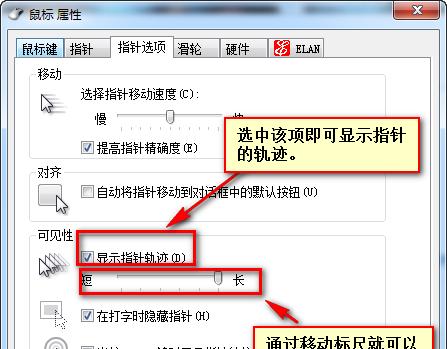
1.尝试重启资源管理器
在桌面仅剩鼠标光标的情况下,首先尝试重启Windows资源管理器,这是负责管理文件系统和界面的组件。
操作步骤:
1.按下`Ctrl+Alt+Delete`组合键打开任务管理器。
2.在“进程”标签中找到“Windows资源管理器”。
3.选择它,然后点击右下角的“重启”按钮。
2.使用任务管理器启动任务栏
如果任务栏和桌面图标都不见了,你可以通过任务管理器来重新启动任务栏。
操作步骤:
1.同样按`Ctrl+Alt+Delete`打开任务管理器。
2.点击“文件”菜单,选择“新建任务”。
3.输入`explorer.exe`并点击“确定”。
3.检查系统文件完整性
系统文件的损坏也可能是导致桌面图标和任务栏消失的原因之一。
操作步骤:
1.在开始菜单搜索框中输入`cmd`,右键点击“命令提示符”,选择“以管理员身份运行”。
2.输入`sfc/scannow`命令,然后按回车开始系统文件检查。
4.调整显示设置
有时,错误的显示设置可能会影响桌面元素的显示。
操作步骤:
1.在桌面空白处点击右键,选择“显示设置”。
2.检查屏幕分辨率是否设置正确,调整为推荐值。
3.确认缩放和布局设置是否适当。
5.利用系统还原功能
如果以上方法均无效,可以尝试使用系统还原功能,将系统恢复到之前的状态。
操作步骤:
1.在开始菜单搜索框中输入“创建还原点”,打开系统属性。
2.点击“系统还原”按钮,选择一个合适的还原点。
3.按照提示完成系统还原。
6.安全模式检查
在安全模式下启动电脑,检查是否有第三方软件冲突导致的问题。
操作步骤:
1.重启电脑,在启动过程中不断按`F8`键(部分电脑可能是其他键)进入高级启动选项。
2.选择“安全模式”并回车。
3.检查问题是否解决。如果桌面恢复正常,可能是第三方软件冲突导致。
4.退出安全模式尝试正常启动电脑。

Q1:任务管理器打不开怎么办?
A1:如果任务管理器无法打开,可以尝试使用组合键`Ctrl+Shift+Esc`直接打开它,或者使用`Ctrl+Alt+Delete`后再选择“任务管理器”。
Q2:什么是系统文件检查器,它如何工作?
A2:系统文件检查器(sfc.exe)是一个Windows内置工具,用于扫描并修复系统文件的完整性。通过命令提示符运行`sfc/scannow`命令,系统会检查并替换有问题的文件。
Q3:安全模式有什么作用?
A3:安全模式是Windows的一个特殊启动模式,它会加载最小的驱动程序和服务,帮助用户诊断和修复系统问题。在安全模式下,可以排除软件冲突对系统造成的影响。
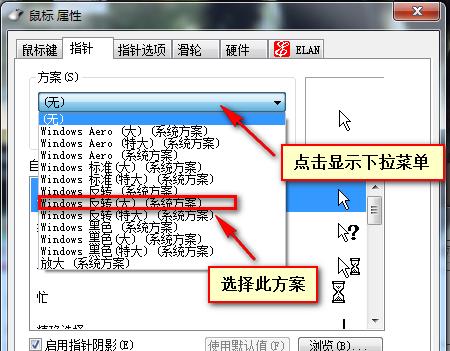
电脑桌面仅剩鼠标是较为罕见,但并非无法解决的问题。通过上述几种方法,你可以一步步尝试并恢复桌面的正常显示。在遇到类似问题时,首先保持冷静,然后按步骤逐一排查和解决,通常都能够找到问题的根源并恢复系统正常工作。如果遇到困难,不要忘记使用系统还原或寻求专业帮助。希望本文能为你提供足够的信息和指导,帮助你解决电脑使用中遇到的问题。
版权声明:本文内容由互联网用户自发贡献,该文观点仅代表作者本人。本站仅提供信息存储空间服务,不拥有所有权,不承担相关法律责任。如发现本站有涉嫌抄袭侵权/违法违规的内容, 请发送邮件至 3561739510@qq.com 举报,一经查实,本站将立刻删除。